Cyberlink PowerDirector - 16 User Manual [es]

CyberLink
PowerDirector
Guía del usuario
Derechos de Autor y Limitación de responsabilidad
Todos los Derechos Reservados.
En toda la extensión que la ley permita. PowerDirector SE UMINISTRA "TAL CUAL", SIN GARANTÍA DE NINGÚN TIPO, YA SEA EXPLÍCITA O IMPLÍCITA, INCLUYENDO SIN IMITACIÓN CUALQUIER GARANTÍA DE INFORMACIÓN, DE SERVICIOS O DE RODUCTOS SUMINISTRADOS MEDIANTE O EN CONEXIÓN CON PowerDirector Y UALQUIER GARANTÍA DE MERCANTIBILIDAD, ADECUACIÓN PARA UN PROPÓSITO PARTICULAR, EXPECTATIVA DE PRIVACIDAD O NO INCUMPLIMIENTO.
MEDIANTE LA UTILIZACIÓN DE ESTE PROGRAMA, ACEPTA QUE CYBERLINK NO SERÁ RESPONSABLE DE NINGUNA PÉRDIDA DIRECTA, INDIRECTA O CONSECUENTE DEBIDO A LA UTILIZACIÓN DE ESTE PROGRAMA O DE LOS MATERIALES CONTENIDOS EN ESTE PAQUETE.
Los términos y condiciones que aquí se contemplan estarán regulados e interpretados de acuerdo con las leyes de Taiwán, República de China.
PowerDirector es una marca comercial registrada junto con los demás nombres de compañías y productos mencionados en esta publicación, utilizados con propósitos de identificación, que son propiedad exclusiva de sus respectivos propietarios.
Manufactured under license from Dolby Laboratories. Dolby and the double-D symbol are registered trademarks of Dolby Laboratories. Confidential unpublished works. Copyright 1995-2005 Dolby Laboratories. All rights reserved.
For DTS patents, see http://patents.dts.com. Manufactured under license from DTS Licensing Limited. DTS, the Symbol, & DTS and the Symbol together are registered trademarks, and DTS 5.1 Producer is a trademark of DTS, Inc. © DTS, Inc. All Rights Reserved.
CyberLink Oficina central internacional
Dirección |
CyberLink Corporation |
|
15F., No. 100, Minquan Rd., Xindian Dist. |
|
New Taipei City 231, Taiwan (R.O.C.) |
Sitio w eb |
https://www.cyberlink.com |
Teléfono |
886-2-8667-1298 |
Fax |
886-2-8667-1385 |
Copyright © 2017 CyberLink Corporation. All rights reserved.
CyberLink PowerDirector
4
Contenido
Introducción ......................................................... |
1 |
Bienvenido.............................................................................. |
1 |
Funciones...........................................................................más recientes |
1 |
DirectorZone...........................................................................y CyberLink Cloud |
2 |
Versiones...........................................................................de PowerDirector |
4 |
Requisitos..............................................................................mínimos del sistema |
6 |
Modos de edición.........................................................de PowerDirector |
7 |
Modo..............................................................................automático |
8 |
Creador..............................................................................de presentaciones |
11 |
Configuración...........................................................................de las Preferencias de música |
13 |
Personalización de las presentaciones en el |
|
Diseñador...........................................................................de presentaciones |
14 |
Espacio de trabajo.........................................................de PowerDirector |
18 |
Módulos..............................................................................de PowerDirector |
19 |
Salas.............................................................................. |
19 |
Sala...........................................................................de multimedia |
20 |
Sala...........................................................................de efectos |
21 |
Sala...........................................................................de objetos de imágenes incrustadas |
21 |
Sala...........................................................................de partículas |
22 |
Sala...........................................................................de títulos |
22 |
Sala...........................................................................de transiciones |
22 |
Sala...........................................................................de mezcla de audio |
23 |
Sala...........................................................................de grabación de narración en off |
23 |
Sala...........................................................................de capítulos |
23 |
i
CyberLink PowerDirector
Sala...........................................................................de subtítulo |
23 |
Ventana..............................................................................Biblioteca |
24 |
Vista...........................................................................del explorador |
26 |
Búsqueda...........................................................................en la biblioteca de PowerDirector |
26 |
Filtrado...........................................................................de multimedia en la biblioteca |
27 |
Menú...........................................................................de biblioteca |
29 |
Expansión..............................................................................del espacio de trabajo |
29 |
Ventana..............................................................................de vista previa |
30 |
Controles...........................................................................del reproductor de vista previa |
31 |
Previsualizar...........................................................................instantáneas de pantalla |
32 |
Opciones...........................................................................de vista previa/visualización |
32 |
Acercar/Alejar........................................................................... |
35 |
Desacoplar...........................................................................la ventana de vista previa |
35 |
Reproducción...........................................................................de archivos multimedia 360° |
36 |
Obtención...........................................................................de vista previa en modo 3D |
37 |
Espacio..............................................................................de trabajo de edición |
38 |
Modo...........................................................................línea de tiempo |
39 |
Modo...........................................................................guión gráfico |
51 |
Proyectos de.........................................................PowerDirector |
53 |
Ajuste..............................................................................de relación de aspecto del proyecto |
54 |
Proyectos..............................................................................de vídeo 360º |
55 |
Exportación..............................................................................de proyectos |
55 |
Reutilización..............................................................................de proyectos de PowerDirector |
56 |
Proyectos..............................................................................de CyberLink Cloud |
58 |
Importación de contenido |
|
......................................................... |
60 |
multimedia a PowerDirector |
|
Importación..............................................................................de archivos multimedia |
60 |
Archivos...........................................................................multimedia 360° |
61 |
Contenido...........................................................................3D |
63 |
Importación...........................................................................de proyectos de PowerDirector |
65 |
ii
Captura..............................................................................de contenido multimedia |
66 |
Captura...........................................................................desde una videocámara DV |
67 |
Captura...........................................................................desde una videocámara HDV |
68 |
Captura...........................................................................desde una señal de TV |
69 |
Captura...........................................................................desde una señal de TV digital |
69 |
Captura...........................................................................desde una cámara Web |
69 |
Captura...........................................................................desde un micrófono |
70 |
Captura...........................................................................desde un CD |
70 |
Captura...........................................................................desde una videocámara AVCHD |
70 |
Captura...........................................................................desde un dispositivo óptico |
70 |
Capturar el escritorio con el Grabador de |
|
pantalla........................................................................... |
71 |
Contenido...........................................................................capturado |
71 |
Configuración...........................................................................del perfil de calidad |
71 |
Configuración...........................................................................de captura |
72 |
Preferencias...........................................................................de captura |
72 |
Descarga..............................................................................de contenido multimedia |
73 |
Descarga de contenido desde |
|
DirectorZone/CyberLink...........................................................................Cloud |
73 |
Descarga...........................................................................de fotos de Flickr |
75 |
Descargar...........................................................................música libre de derechos de autor |
76 |
Detección de escenas, extracción de audio y |
|
.............................................................................. |
77 |
captura de instantáneas |
|
Detección...........................................................................de escenas en un clip de vídeo |
77 |
Extracción...........................................................................de audio de un clip de vídeo |
79 |
Capturar instantáneas de pantalla de un clip de |
|
vídeo........................................................................... |
79 |
......................................................... |
81 |
Complementos de PowerDirector |
|
Uso..............................................................................del Diseñador de MultiCam |
81 |
Importación...........................................................................de contenido multimedia |
82 |
Sincronización...........................................................................de clips |
85 |
Creación...........................................................................de contenido grabado |
86 |
iii
CyberLink PowerDirector
Cambio...........................................................................del contenido grabado |
87 |
Uso..............................................................................del diseñador de temas |
89 |
Visión...........................................................................general |
90 |
Adición...........................................................................de secuencias/plantillas de temas |
91 |
Adición...........................................................................de clips multimedia |
94 |
Importación...........................................................................de archivos multimedia adicionales |
97 |
Edición...........................................................................de clips multimedia |
98 |
...........................................................................Edición de música de fondo |
100 |
...........................................................................Edición de texto de título |
101 |
...........................................................................Reemplazo de imágenes de fondo |
101 |
...........................................................................Adición de transiciones entre secuencias |
102 |
...........................................................................Vista previa y almacenamiento de películas |
103 |
...........................................................................Edición de películas creadas |
103 |
Edición..............................................................................de vídeo en el Centro de cámara de acción |
104 |
...........................................................................Corrección de clips de vídeo |
106 |
...........................................................................Creación de efectos de acción en clips de vídeo |
108 |
...........................................................................Configuración del centro de cámara de acción |
115 |
Cambio del contenido del centro de cámara de |
|
...........................................................................acción |
116 |
Uso..............................................................................de un proyecto Express |
117 |
Grabación del escritorio con el Grabador de |
|
.............................................................................. |
119 |
pantalla |
|
...........................................................................Configuración del área de captura |
121 |
Configuración de las opciones del Grabador de |
|
...........................................................................pantalla |
127 |
Crear..............................................................................superposiciones con efecto de fusión |
129 |
Fusión de imágenes predefinidas/plantillas de |
|
...........................................................................imágenes |
130 |
Crear..............................................................................collages de vídeo |
134 |
...........................................................................Creación de un collage de vídeo |
135 |
Ordenación del contenido |
|
......................................................... |
139 |
multimedia de la producción |
|
iv
Adición de clips de vídeo e imágenes a la línea de |
|
.............................................................................. |
140 |
tiempo |
|
...........................................................................Adición de clips de vídeo e imágenes |
141 |
...........................................................................Adición de tarjetas de colores y fondos |
143 |
Adición..............................................................................de clips de audio |
147 |
...........................................................................Sincronización de audio |
149 |
Sincronización..............................................................................de clips mediante audio |
152 |
Uso..............................................................................del Asistente de Magic Movie |
153 |
Uso..............................................................................del Creador de presentaciones |
154 |
......................................................... |
155 |
Edición del contenido multimedia |
|
Editar..............................................................................proyectos de vídeo 360º |
155 |
Edición..............................................................................consciente del contenido |
157 |
...........................................................................Uso de Edición consciente del contenido |
158 |
División..............................................................................de un clip |
163 |
Desvinculación..............................................................................de clips de vídeo y audio |
164 |
Recorte..............................................................................de clips de vídeo y audio |
165 |
...........................................................................Recorte de un clip de vídeo |
165 |
...........................................................................Recorte de un clip de audio |
169 |
Definición..............................................................................de la duración de un clip multimedia |
171 |
Definición del formato de TV (entrelazado de un |
|
.............................................................................. |
172 |
clip de vídeo) |
|
Ajuste de la relación de aspecto de un clip de |
|
.............................................................................. |
173 |
vídeo |
|
Estiramiento..............................................................................de imágenes |
174 |
Recorte..............................................................................de imágenes |
175 |
Cambio..............................................................................de la forma del contenido multimedia |
175 |
Corrección..............................................................................y mejora de imágenes/vídeos |
177 |
...........................................................................Correcciones y mejoras avanzadas |
185 |
Uso..............................................................................de fotogramas clave en contenido multimedia |
186 |
v
CyberLink PowerDirector
...........................................................................Adición de fotogramas clave |
190 |
Silencio..............................................................................del audio |
192 |
Edición..............................................................................avanzada de audio |
192 |
Información..............................................................................de tiempo |
193 |
Magic..............................................................................Fix |
193 |
Magic..............................................................................Cut |
194 |
Uso de las herramientas......................................................... |
195 |
Uso..............................................................................de las herramientas potentes |
195 |
...........................................................................Recortar y hacer zoom en vídeo |
196 |
Ajuste de la velocidad del vídeo en el Diseñador |
|
...........................................................................de velocidad del vídeo |
199 |
Ajuste..............................................................................automático de audio |
202 |
Rastreador..............................................................................de movimiento |
203 |
Rastreo del movimiento de los objetos en los |
|
...........................................................................vídeos |
205 |
...........................................................................Adición y edición de rastreadores |
208 |
...........................................................................Adición de efectos de rastreo de movimiento |
210 |
Centro..............................................................................de cámara de acción |
214 |
Efecto..............................................................................de fusión |
215 |
Diseñador..............................................................................de vista |
215 |
Personalización de la dirección de visión en |
|
...........................................................................clips de vídeo 360º |
217 |
...........................................................................Crear vídeos de planeta pequeño |
226 |
Ajuste..............................................................................de vista inicial 360º |
232 |
Adición de efectos......................................................... |
235 |
Fusión..............................................................................de clips en la línea de tiempo |
235 |
Adición..............................................................................de efectos de vídeo |
238 |
...........................................................................Modificación de un efecto de vídeo |
240 |
Uso..............................................................................de Magic Motion |
241 |
vi
...........................................................................Diseñador Magic Motion |
242 |
Uso..............................................................................de Magic Style |
244 |
Uso..............................................................................del efecto Congelar fotograma |
244 |
Creación de efectos de imágenes |
|
......................................................... |
245 |
incrustadas |
|
Adición..............................................................................de objetos de imágenes incrustadas |
245 |
...........................................................................Tipos de objetos de imágenes incrustadas |
247 |
Creación de objetos personalizados de |
|
...........................................................................imágenes incrustadas |
248 |
Uso..............................................................................del Diseñador de pintura |
248 |
...........................................................................Creación de una animación de pintura |
249 |
Modificación de contenido multimedia en el |
|
.............................................................................. |
253 |
Diseñador de imágenes incrustadas |
|
...........................................................................Selección de modo y Herramientas de zoom |
255 |
Modificación del tamaño y la posición de |
|
...........................................................................contenido multimedia de imágenes incrustadas |
256 |
Modificación de las propiedades multimedia de |
|
...........................................................................imágenes incrustadas |
257 |
Adición de movimiento a contenido multimedia |
|
...........................................................................de imágenes incrustadas |
262 |
Uso de fotogramas clave de imágenes |
|
...........................................................................incrustadas |
267 |
Guardar y compartir objetos de imágenes |
|
...........................................................................incrustadas |
272 |
......................................................... |
274 |
Adición de efectos de partículas |
|
Modificación de efectos de partículas en el |
|
.............................................................................. |
276 |
diseñador de partículas |
|
...........................................................................Selección de modo y Herramientas de zoom |
277 |
...........................................................................Adición de objetos, imágenes y fondos |
278 |
Modificación del rango y posición del objeto de |
|
...........................................................................partículas |
279 |
Modificación de las propiedades de los objetos |
|
...........................................................................de partículas |
280 |
vii
CyberLink PowerDirector
...........................................................................Adición de movimiento a objetos de partículas |
285 |
...........................................................................Uso de fotogramas clave de partículas |
286 |
Guardar y compartir plantillas de efectos de |
|
...........................................................................partículas |
289 |
Adición de efectos.........................................................de título |
291 |
Categorías..............................................................................de efectos de título |
293 |
...........................................................................Efectos de título 2D estándar |
293 |
...........................................................................Efectos de título 3D |
294 |
...........................................................................Efectos de título 360º |
295 |
Modificación de títulos en el Diseñador del título - |
|
.............................................................................. |
297 |
Básico |
|
...........................................................................Herramientas de zoom |
298 |
...........................................................................Adición de texto del título adicional |
298 |
...........................................................................Modificación de la posición del efecto de título |
299 |
Modificación de las propiedades de texto del |
|
...........................................................................título |
299 |
...........................................................................Ajustar la longitud del texto del título |
304 |
...........................................................................Guardar y compartir plantillas de título |
305 |
Modificación de títulos en el Diseñador del título - |
|
.............................................................................. |
307 |
Avanzado |
|
...........................................................................Selección de modo y Herramientas de zoom |
308 |
...........................................................................Adición de texto, partículas, imágenes y fondos |
312 |
...........................................................................Modificación de la posición del efecto de título |
314 |
Modificación de las propiedades de texto e |
|
...........................................................................imágenes de títulos |
314 |
Aplicación de efectos de animación al texto del |
|
...........................................................................título |
324 |
...........................................................................Adición de movimiento al texto del título |
327 |
Utilización de fotogramas clave de efectos de |
|
...........................................................................título |
331 |
...........................................................................Guardar y compartir plantillas de título |
335 |
viii
Creación de máscaras |
|
personalizadas en el Diseñador de |
|
......................................................... |
337 |
máscaras |
|
Selección..............................................................................de modo y Herramientas de zoom |
339 |
Selección..............................................................................de máscaras |
340 |
Creación..............................................................................de máscaras personalizadas |
342 |
Modificación del tamaño y la posición de la |
|
.............................................................................. |
349 |
máscara |
|
Modificación de la configuración de objeto de |
|
.............................................................................. |
350 |
máscara |
|
Adición..............................................................................de movimiento a las máscaras |
351 |
Uso..............................................................................de fotogramas clave de máscara |
355 |
Guardar..............................................................................y compartir máscaras |
360 |
......................................................... |
361 |
Uso de transiciones |
|
Adición..............................................................................de transiciones a un único clip |
361 |
Adición..............................................................................de transiciones entre dos clips |
363 |
Uso..............................................................................de transiciones de audio |
364 |
Definición..............................................................................del comportamiento de la transición |
366 |
Modificación..............................................................................de configuración de transición |
367 |
Modificación de transiciones alfa en el Diseñador |
|
.............................................................................. |
368 |
de transiciones |
|
...........................................................................Creación de nuevas transiciones alfa |
369 |
Modificación de las propiedades de las |
|
...........................................................................transiciones alfa |
370 |
...........................................................................Guardar transiciones alfa |
382 |
Mezcla de audio y grabación de |
|
......................................................... |
384 |
narraciones en off |
|
Ajuste..............................................................................de los niveles de volumen del clip de audio |
384 |
...........................................................................Mezcla de audio en la pista |
384 |
...........................................................................Mezcla de audio en la Sala de mezcla de audio |
386 |
ix
CyberLink PowerDirector
...........................................................................Adición de efectos de fundido a clips de audio |
388 |
Restauración de los niveles de volumen del clip |
|
...........................................................................de audio |
389 |
Grabación..............................................................................de narraciones en off |
390 |
Adición de capítulos......................................................... |
392 |
Adición..............................................................................de marcadores de capítulo |
392 |
Definición..............................................................................de miniaturas de capítulo |
393 |
Adición de subtítulos......................................................... |
394 |
Adición..............................................................................de marcadores de subtítulo |
394 |
Importación..............................................................................de subtítulos de un archivo |
395 |
Extracción..............................................................................de subtítulos de un archivo MKV |
396 |
Edición..............................................................................de subtítulos |
396 |
Sincronización..............................................................................de subtítulos |
397 |
Producción.........................................................del proyecto |
398 |
Uso..............................................................................de SVRT inteligente |
398 |
Ventana..............................................................................Producir |
399 |
...........................................................................Salida a archivo 2D estándar |
401 |
...........................................................................Producción de un vídeo 360° |
404 |
...........................................................................Salida en formato 3D |
405 |
...........................................................................Salida a un dispositivo |
409 |
...........................................................................Carga de vídeo en sitios de medios sociales |
411 |
...........................................................................Carga de un vídeo 360° |
422 |
...........................................................................Producción por lotes |
426 |
Creación de.........................................................discos |
429 |
Importación..............................................................................de contenido adicional del disco |
431 |
Selección..............................................................................de un menú de disco |
433 |
Edición..............................................................................de propiedades del menú de disco |
434 |
Configuración de las opciones del menú de |
|
...........................................................................disco |
435 |
x
...........................................................................Edición de texto del menú de disco |
435 |
...........................................................................Definición de música del menú de disco |
436 |
...........................................................................Adición de un primer vídeo reproducido |
437 |
Configuración del modo de reproducción del |
|
...........................................................................disco |
438 |
...........................................................................Especificación de botones por página |
439 |
Modificación de las propiedades de los objetos |
|
...........................................................................de menú |
439 |
Personalización de menús de disco en el |
|
.............................................................................. |
440 |
Diseñador de menús |
|
Selección de modo, Herramientas de zoom y |
|
...........................................................................Menú contextual |
442 |
...........................................................................Configuración de la apertura y fondo del menú |
443 |
Adición de texto de título e imágenes a los |
|
...........................................................................menús |
445 |
Modificación de las propiedades de objetos de |
|
...........................................................................texto e imágenes |
446 |
...........................................................................Adición y edición de botones del menú |
452 |
Habilitación de la profundidad 3D en menús de |
|
...........................................................................disco |
454 |
Guardar y almacenar plantillas de menú de |
|
...........................................................................disco |
454 |
Grabación..............................................................................de la producción en disco |
457 |
...........................................................................Grabación de un disco en 2D |
457 |
...........................................................................Grabación de un disco en 3D |
460 |
...........................................................................Configuración de grabación |
463 |
...........................................................................Borrado de discos |
463 |
......................................................... |
464 |
Preferencias de PowerDirector |
|
Preferencias..............................................................................generales |
464 |
Preferencias..............................................................................de edición |
466 |
Preferencias..............................................................................de archivo |
468 |
Preferencias..............................................................................de visualización |
469 |
x i
CyberLink PowerDirector
Preferencias..............................................................................de Aceleración de hardware |
470 |
Preferencias..............................................................................del proyecto |
471 |
Preferencias..............................................................................de producción |
471 |
Preferencias..............................................................................de captura |
472 |
Preferencias..............................................................................de confirmación |
473 |
Preferencias..............................................................................de DirectorZone |
475 |
Preferencias..............................................................................de CyberLink Cloud |
475 |
Preferencias..............................................................................del programa de mejora |
476 |
Teclas de acceso directo de |
|
......................................................... |
478 |
PowerDirector |
|
Teclas..............................................................................de acceso directo predeterminadas |
478 |
Teclas de acceso directo de la barra de menús |
|
...........................................................................de la aplicación |
479 |
...........................................................................Teclas de acceso directo del sistema |
482 |
...........................................................................Teclas de acceso directo de captura |
483 |
...........................................................................Teclas de acceso directo de edición |
484 |
...........................................................................Teclas de acceso directo del diseñador |
484 |
Personalización..............................................................................de las teclas de acceso directo |
485 |
...........................................................................Conjuntos de teclas de acceso directo |
486 |
Apéndice ......................................................... |
488 |
SVRT..............................................................................inteligente: ¿Cuándo se usa? |
488 |
Información..............................................................................de licencia y copyright |
489 |
...........................................................................Licencias y copyrights |
490 |
......................................................... |
502 |
Asistencia técnica |
|
Antes..............................................................................de contactar con la asistencia técnica |
502 |
Asistencia..............................................................................Web |
503 |
Recursos..............................................................................de ayuda |
503 |
x ii

Introducción
Capítulo 1:
Introducción
Este capítulo presenta CyberLink PowerDirector y el proceso de edición de vídeo digital. También describe todas las demás funciones, versiones disponibles y repasa los requisitos mínimos del sistema para CyberLink PowerDirector.
Nota: este documento se proporciona únicamente como referencia y con fines informativos. Su contenido y el programa correspondiente están sujetos a cambios sin previo aviso. Para obtener más sugerencias prácticas sobre el uso del programa, visite nuestro foro de miembros o vea los tutoriales de vídeo en http://directorzone.cyberlink.com/tutorial/pdr.
Bienvenido
Bienvenido a la familia CyberLink de herramientas multimedia digitales. CyberLink PowerDirector es un programa de edición de vídeo digital que le permite crear vídeos y presentaciones de fotos de aspecto profesional, a las que podrá añadir música, narraciones en off, efectos especiales, transiciones y mucho más. A continuación podrá exportar su proyecto a un archivo, videocámara o dispositivo portátil, cargarlo directamente en diversos sitios web para compartir archivos o grabarlo en un disco, junto con atractivos menús.
Funciones más recientes
A continuación se muestra una lista de algunas de las funciones más recientes del programa CyberLink PowerDirector.
Más True360 O pc iones de edic ión de vídeo
Utilice el Ajuste de vista inicial 360º para cambiar la vista inicial en sus clips de vídeo 360º.
Aplique más correcciones al vídeo 360º, incluyendo estabilización, brillo y eliminación de ruido.
Convierta títulos y clips de vídeo que no sean 360º en proyectos de vídeo 360º para obtener mejores resultados.
Siga objetos móviles en vídeos 360º en el Rastreador de movimiento para aplicar efectos de rastreo de movimiento.
1

CyberLink PowerDirector
Más herram ientas de edic ión para m ejorar la c reatividad
Cree ediciones de aspecto profesional de su vídeo en el Diseñador de collage de vídeo.
Utilice el Ajuste automático de audio para reducir automáticamente la música de fondo durante el diálogo o las narraciones.
Utilice clips de vídeo 360º para crear exclusivos vídeos de planeta pequeño.
Cree automáticamente vídeos convencionales en el Diseñador de vista siguiendo objetos móviles en el vídeo 360º.
Añade compatibilidad con efectos del complemento galardonado Boris FX*.
Más opc iones de m ejora de vídeo para m ejorar el aspec to de sus vídeos
Ajuste un tono de color que combine en sus vídeos gracias a Coincidencia cromática.
Transforme los colores de un vídeo utilizando las tablas de búsqueda de color (CLUT).
Produzca efectos de color creativos en sus vídeos con la División de tonos.
Aplique el efecto HDR en los clips de vídeo e imágenes.
Más m ejoras de usabilidad
Elija el nuevo modo Básico en el Diseñador del título para disfrutar de una experiencia de edición más sencilla.
Ajuste la resolución de los archivos de sombra creados.
Elija cómo aplicar los efectos de sombra en el Diseñador del título y en el Diseñador de imágenes incrustadas.
Añade compatibilidad con la importación de vídeo .MOV (alpha PNG) y vídeo de 10 bits (solo decodificación H.265).
Nota: * función opcional en CyberLink PowerDirector. Consulte la tabla de
versiones en nuestro sitio web para obtener información detallada sobre la
versión.
DirectorZone y CyberLink Cloud
Puede cargar/descargar efectos y plantillas, así como hacer copia de seguridad de contenido multimedia, preferencias, proyectos, etc. con las funciones DirectorZone y CyberLink Cloud*.
2

Introducción
Nota: * función opcional en CyberLink PowerDirector. Consulte la tabla de
versiones en nuestro sitio web para obtener información detallada sobre la
versión.
DirectorZone
DirectorZone es un servicio web que le permite buscar y descargar plantillas de temas, objetos de imágenes incrustadas, animaciones de pintura, plantillas de títulos, objetos de partículas, clips de sonido y menús de disco creados por otros usuarios de CyberLink PowerDirector.
Para acceder a las ventajas de DirectorZone, puede iniciar sesión:
haciendo clic en el vínculo Conec tar c on Direc torZone en el vértice superior derecho de la ventana de CyberLink PowerDirector.
haciendo clic en el botón  en la parte superior de la ventana para abrir las preferencias de PowerDirector y, a continuación, en la pestaña
en la parte superior de la ventana para abrir las preferencias de PowerDirector y, a continuación, en la pestaña
Direc torZone. Consulte Preferencias de DirectorZone para obtener más información.
Además, asegúrese de hacer clic periódicamente en el botón  para consultar el Boletín de Direc torZone más reciente y ver las P lantillas populares en Direc torZone. Solo tiene que hacer clic en cualquiera de estas secciones en la ventana Notificaciones para ver el boletín o descargar estas plantillas. También puede acceder a http://directorzone.cyberlink.com para ver más información sobre las funciones y ventajas del servicio web DirectorZone.
para consultar el Boletín de Direc torZone más reciente y ver las P lantillas populares en Direc torZone. Solo tiene que hacer clic en cualquiera de estas secciones en la ventana Notificaciones para ver el boletín o descargar estas plantillas. También puede acceder a http://directorzone.cyberlink.com para ver más información sobre las funciones y ventajas del servicio web DirectorZone.
CyberLink Cloud
CyberLink Cloud es un servicio de almacenamiento en la nube de CyberLink en el que los usuarios pueden cargar y descargar sus efectos y plantillas, proyectos de PowerDirector, clips de vídeo producidos, etc. CyberLink Cloud permite a los usuarios realizar copias de seguridad del contenido multimedia, preferencias, proyectos, etc., y garantizar que su entorno de trabajo sea el mismo en distintos equipos.
Nota: CyberLink Cloud es un servicio de almacenamiento en la nube de suscripción que se incluye con algunos productos de CyberLink y que está disponible para su compra a través de nuestro sitio web. Para obtener información más detallada, consulte http://es.cyberlink.com/products/cyberlink-cloud/.
3
CyberLink PowerDirector
Versiones de PowerDirector
Las funciones que tiene disponible en CyberLink PowerDirector dependen de la versión que tenga instalada en su equipo. Los formatos de archivo admitidos, las funciones de edición y creación de discos y otras funciones varían en función de la versión.
Para ver la tabla de versiones de PowerDirector, vaya a nuestro sitio web: http://es.cyberlink.com/products/powerdirector-ultra/compare_es_ES.html
Para determinar cuál es su versión de CyberLink PowerDirector, haga clic en el logotipo de CyberLink PowerDirector en el vértice superior derecho o seleccione ? > A c erc a de CyberLink P owerDirec tor.
PowerDirector Live
PowerDirector Live es una versión basada en suscripción de CyberLink PowerDirector que proporciona todas las funciones de edición que espera y añade el servicio de almacenamiento CyberLink Cloud y mucho más.
Con una suscripción a PowerDirector Live, conseguirá:
Todas las galardonadas funciones de la versión Ultimate de CyberLink PowerDirector, incluida la producción de vídeo 4K ultra HD y apasionantes películas 3D.
La capacidad de realizar copias de seguridad de las preferencias del programa, proyectos, contenido multimedia de proyectos y plantillas (objeto de imágenes incrustadas, pintar animación, efecto de título, efecto de partícula, menú de disco) en el espacio de almacenamiento en la nube CyberLink Cloud.
Garantiza actualizaciones a las versiones más recientes de CyberLink PowerDirector Ultimate.
PowerDirector Live es la solución obligatoria para editores de vídeo que se desplazan y que desean acceder con facilidad a su contenido multimedia y a las tecnologías de edición más recientes.
Actualización de PowerDirector
CyberLink pone a disposición de los usuarios subidas de grado de software y actualizaciones (revisiones). CyberLink PowerDirector se lo indicará automáticamente cuando estén disponibles.
4

Introducción
Nota: puede impedir que CyberLink PowerDirector compruebe
automáticamente si hay subidas de grado/actualizaciones en las
Preferencias generales.
Para actualizar el software, haga lo siguiente:
1.Haga clic en el botón  para abrir la ventana Notificaciones.
para abrir la ventana Notificaciones.
2.Compruebe las secciones Nuevas ac tualizac iones e Inf orm ac ión de ac tualizac ión.
3.Seleccione un elemento de estas secciones para abrir su navegador web, donde podrá adquirir subidas de grado o descargar la última actualización de revisión.
Nota: deberá estar conectado a Internet para utilizar esta función.
5
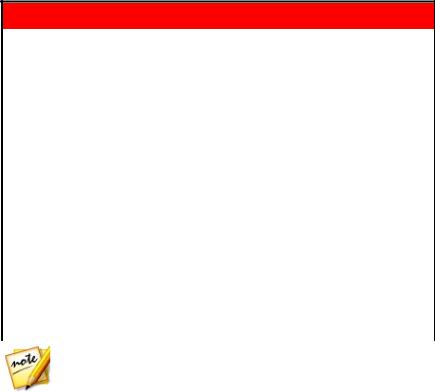
CyberLink PowerDirector
Requisitos m ínim os del sistem a
Los requisitos del sistema que se recomiendan a continuación son los mínimos para realizar el trabajo de producción de vídeo digital general.
R equisitos del sistem a
Sistem a |
Microsoft Windows 10, 8/8.1, 7 (se recomienda un SO |
operativo |
de 64 bits) |
|
|
P roc esador (CP U) |
Serie-i de Intel Core™ o AMD Phenom® II |
|
|
P roc esador |
NVIDIA GTX220/470 (2010 Fermi) |
gráf ic o (VGA ) |
AMD 5450 (2010 Evergreen) |
|
Intel Ivy Bridge (2012) |
|
|
Mem oria |
2 GB requeridos (se recomienda 6 GB o superior) |
|
|
R esoluc ión de |
1024 x 768, color de 16 bits |
pantalla |
|
|
|
Espac io en disc o |
Se requieren 7 GB |
duro |
|
|
|
Unidad de |
Se necesita unidad de grabación para poder grabar |
grabac ión |
discos |
|
|
Tarjeta de sonido |
Se necesita una tarjeta de sonido compatible con |
|
Windows |
|
|
Conexión a |
Se necesita conexión a Internet para la activación |
Internet |
inicial del software y los formatos de archivo. |
|
|
Nota: consulte el sitio web de CyberLink
(http://es.cyberlink.com/products/powerdirector-ultimate/spec_es_ES.html) para ver la información más actualizada sobre requisitos del sistema. * función opcional en CyberLink PowerDirector. Consulte la tabla de versiones en nuestro sitio web para obtener información detallada sobre la versión.
6

Modos de edición de PowerDirector
Capítulo 2:
Modos de edición de
PowerDirector
Cuando inicie el programa desde el menú Inicio o desde el acceso directo a CyberLink PowerDirector del escritorio, se le pedirá que elija uno de los siguientes modos de edición:
Nota: antes de seleccionar su modo de edición preferido, asegúrese de
ajustar la relación de aspecto para el proyecto (16:9, 4:3 o 9:16).
Modo línea de tiem po: seleccione esta opción para acceder al modo línea de tiempo, al modo de edición mediante seguimiento de vídeo, donde tendrá disponibles todas las funciones del programa. Para obtener más información sobre este modo y las pistas disponibles, consulte Modo línea de tiempo.
Modo guión gráf ic o: seleccione esta opción si desea ver una gran pantalla gráfica de todos sus clips de vídeo e imágenes de la primera pista de la línea de tiempo. Consulte Modo guíon gráfico para obtener más información sobre lo que está disponible en este modo.
Creador de presentac iones: con el Creador de presentaciones podrá convertir al instante las fotos en una presentación dinámica.. Siga los pasos del Creador de presentaciones para importar sus fotos y añadir música de fondo y elegantes plantillas de presentación. Cuando finalice, podrá obtener una vista previa de la presentación, antes de darle salida como archivo de vídeo o grabarla en disco.
Modo autom átic o: si no tiene experiencia en la edición y no sabe cómo empezar, el Asistente de Magic Movie puede servirle de ayuda. El Asistente de Magic Movie le llevará paso a paso por el proceso de importar, elegir estilo, ajustar y obtener una vista previa de la película finalizada, en tan solo unos pasos. A continuación, podrá editar la producción creada, exportarla a un archivo de vídeo o grabarla en un disco.
Editor 360°*: seleccione esta opción para crear un vídeo de realidad virtual 360°. Consulte Archivos multimedia 360° para obtener información sobre la importación de estos tipos de archivos multimedia, o bien Editar proyectos de vídeos 360° para obtener información sobre cómo editarlos.
7

CyberLink PowerDirector
Nota: seleccione la opción Acceder siempre al modo línea de tiempo en la parte inferior de este cuadro de diálogo para omitir esta ventana al arrancar. Podrá restablecer esta selección en cualquier momento en Preferencias de confirmación.
Modo autom ático
si no tiene experiencia en la edición y no sabe cómo empezar, el Asistente de Magic Movie del modo automático puede servirle de ayuda. El Asistente de Magic Movie toma todo su contenido multimedia y crea una completa producción de vídeo en solo unos pasos.
Para crear su producción de vídeo usando el Asistente de Magic Movie en el modo automático, haga lo siguiente:
Nota: si desea un control más creativo de lo que proporciona el Asistente de Magic Movie, también puede usar el Diseñador de temas para crear su producción de vídeo. El Diseñador de temas le permite personalizar las plantillas de temas usadas y elegir las imágenes exactas, los clips de vídeo y la música de fondo que desea en la producción. Consulte Uso del Diseñador de temas para obtener más información.
1.Seleccione Modo autom átic o cuando se le pregunte el modo que prefiere al arrancar. Se mostrará el Asistente de Magic Movie.
Nota: si se encuentra en el modo línea de tiempo, podrá iniciar rápidamente el Asistente de Magic Movie haciendo clic en el botón
 situado encima de la línea de tiempo y seleccionando Asistente
situado encima de la línea de tiempo y seleccionando Asistente
de M agic M ovie.
2.En la ventana Origen, haga clic en  para importar todo el contenido multimedia que desee usar en su producción de vídeo. Seleccione Im portar arc hivos m ultim edia para importar numerosos archivos individuales de
para importar todo el contenido multimedia que desee usar en su producción de vídeo. Seleccione Im portar arc hivos m ultim edia para importar numerosos archivos individuales de
vídeo o imagen, o bien seleccione Im portar una c arpeta de m ultim edia si todo el contenido multimedia se encuentra en una carpeta específica del disco duro de su equipo. CyberLink PowerDirector importará todos los formatos de archivos multimedia compatibles de la carpeta seleccionada.
Nota: haga clic en  para quitar los archivos multimedia que no desee
para quitar los archivos multimedia que no desee
de su producción.
3.Antes de pasar a la siguiente ventana, puede realizar recortes sencillos en clips de vídeo y recortar las imágenes importadas como sigue:
8
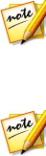
Modos de edición de PowerDirector
mantenga el cursor sobre el clip de vídeo que desee recortar y haga clic en
 en su miniatura para abrir la ventana Recortar. Consulte Realización de un recorte único para obtener información sobre cómo recortar clips de vídeo.
en su miniatura para abrir la ventana Recortar. Consulte Realización de un recorte único para obtener información sobre cómo recortar clips de vídeo.
mantenga el cursor sobre la imagen que desee recortar y haga clic en  en su miniatura para abrir la ventana Recortar. Consulte Recorte de imágenes para obtener información sobre cómo recortar imágenes.
en su miniatura para abrir la ventana Recortar. Consulte Recorte de imágenes para obtener información sobre cómo recortar imágenes.
4.Cuando haya terminado de importar y recortar, haga clic en Siguiente para continuar.
Nota: cuando continúe, siempre podrá hacer clic en el botón Anterior para volver a la ventana Origen e importar más contenido multimedia o recortar los clips de vídeo o imágenes importados.
5.En la ventana Estilo, seleccione de entre los estilos de película disponibles. Cada estilo que seleccione originará un vídeo exportado diferente. Seleccione Desc arga gratuita* para obtener más plantillas de estilos. Consulte DirectorZone para obtener más información.
Nota: las plantillas de estilo con el icono 3D producen un efecto 3D en modo 3D y cuando se les da salida en producciones de vídeo 3D. * función opcional en CyberLink PowerDirector. Consulte la tabla de versiones en nuestro sitio web para obtener información detallada sobre la versión.
6.Haga clic en Siguiente para continuar.
7.En la ventana Ajuste, haga clic en  para añadir música a la producción. A continuación, use los controles disponibles para hacer lo siguiente:
para añadir música a la producción. A continuación, use los controles disponibles para hacer lo siguiente:
use el botón  para añadir más archivos de música a la lista de reproducción de música de fondo. Use los botones
para añadir más archivos de música a la lista de reproducción de música de fondo. Use los botones  y
y  para
para
definir el orden de la música en la lista de reproducción. La duración total de toda la música añadida se indica encima de la lista de reproducción.
Mezc lar nivel de audio entre m úsic a y el audio del vídeo: use el control deslizante para mezclar el nivel de audio; decida si desea en la producción más música de fondo o el audio original del vídeo.
Espec if ique la durac ión de la pelíc ula: aquí puede especificar la duración que va a tener la película. Seleccione Durac ión original si no desea que el Asistente de Magic Movie realice ediciones en el contenido multimedia importado; seleccione Def inir durac ión de salida para especificar manualmente la duración que desea para la película en el campo proporcionado; seleccione A justar durac ión a la m úsic a de f ondo si
9
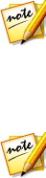
CyberLink PowerDirector
desea que la producción de vídeo coincida con la duración de la música que ha importado en la lista de reproducción.
8.Haga clic en el botón Conf igurac ión* para usar los controles deslizantes para personalizar los criterios que usa el Asistente de Magic Movie para cortar su película. Haga clic en A c eptar para guardar la configuración.
Nota: * función opcional en CyberLink PowerDirector. Consulte la tabla de
versiones en nuestro sitio web para obtener información detallada sobre la
versión.
9.Haga clic en Siguiente para continuar.
10.En la Ventana de vista previa, el Asistente de Magic Movie genera una versión
de su producción. Si está disponible, escriba un Título inic ial y un Título f inal para la producción en los campos que se proporcionan, y use los controles del reproductor disponibles para obtener una vista previa.
Nota: si no está satisfecho con la producción de vídeo actual, puede hacer clic en el botón Anterior para regresar a ventanas anteriores para añadir/quitar música, seleccionar un estilo diferente, cambiar la configuración de criterios, la duración o importar más contenido multimedia. También puede hacer clic en el botón Reordenar multimedia (si está disponible) para aleatorizar los archivos multimedia de la producción creada para que tengan un aspecto diferente o el botón
Editar en el Diseñador de temas si desea personalizar la plantilla de estilos usada. Consulte Uso del Diseñador de temas para obtener más información.
11.Haga clic en Siguiente para continuar.
12.Ha finalizado. Para finalizar y cerrar el Editor sencillo, elija una de las siguientes opciones:
P roduc ir vídeo: haga clic para acceder al módulo Producir, donde puede exportar su producción a un archivo de vídeo, dispositivo o cargarlo en un sitio web para compartir vídeo. Consulte Producción del proyecto.
Crear disc o: haga clic para grabar su producción en un disco, completa con un menú de disco de aspecto profesional, en el módulo Crear disco. Consulte Creación de discos.
Edic ión avanzada: haga clic en esta opción si desea realizar alguna tarea de edición avanzada en su producción en el módulo Editar.
10
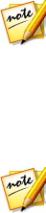
Modos de edición de PowerDirector
Creador de presentaciones
Creador de presentaciones es la forma más sencilla de crear una presentación dinámica con sus fotos.
Para crear una presentación en el Creador de presentaciones, haga lo siguiente:
1.Seleccione Creador de presentac iones cuando se le pregunte el modo que prefiere al arrancar. Se muestra la primera ventana del Creador de presentaciones.
Nota: si se encuentra en el modo línea de tiempo, puede iniciar el Creador de presentaciones añadiendo fotos a la línea de tiempo, seleccionándolas y haciendo clic en el botón Presentación encima de la línea de tiempo.
Consulte Uso del Creador de presentaciones para obtener más información.
2.En la ventana Origen, haga clic en  para importar todas las fotos que desee usar en la presentación. Seleccione Im portar arc hivos de im agen para importar numerosas fotos individuales, o bien seleccione Im portar una
para importar todas las fotos que desee usar en la presentación. Seleccione Im portar arc hivos de im agen para importar numerosas fotos individuales, o bien seleccione Im portar una
c arpeta de im agen si todas las fotos se encuentran en una carpeta específica del disco duro de su equipo. CyberLink PowerDirector importará todos los formatos de imagen compatibles de la carpeta seleccionada.
Nota: puede hacer clic con el botón secundario en una foto y seleccionar
Definir formato de origen 3D. Para obtener más información, consulte
Definición del formato de origen 3D. También puede hacer clic en  para quitar las fotos que no desee de la presentación.
para quitar las fotos que no desee de la presentación.
3.Haga clic en Siguiente para continuar.
4.En la ventana Estilo y música, seleccione un estilo de presentación. Cada estilo que seleccione originará una presentación diferente.
5.En la ventana Estilo y música, haga clic en el botón  para añadir música de fondo a la presentación. Después de añadir música, haga clic en el botón P ref erenc ias de m úsic a para personalizar la duración de la música y añadir fundidos. Consulte Configuración de las Preferencias de música para obtener una descripción detallada de todas las preferencias disponibles.
para añadir música de fondo a la presentación. Después de añadir música, haga clic en el botón P ref erenc ias de m úsic a para personalizar la duración de la música y añadir fundidos. Consulte Configuración de las Preferencias de música para obtener una descripción detallada de todas las preferencias disponibles.
6.En la ventana Estilo y música, haga clic en el botón P ref erenc ias de presentac ión para ajustar sus preferencias de presentación como sigue:
Durac ión: utilice esta opción para definir la duración de la presentación. Seleccione A justar f otos a la m úsic a para que la duración de la
11

CyberLink PowerDirector
presentación coincida con la de la música de fondo añadida. Seleccione A justar m úsic a a las f otos (si se inicia en el modo con todas las características) para que la duración de la música coincida con la de la presentación, es decir, su duración especificada en la línea de tiempo.
Sec uenc ia: utilice esta opción para definir el orden de las fotos en la presentación. Seleccione O rden por línea de tiem po (si se inicia en el modo con todas las características) para que la secuencia coincida con el orden en que se muestran actualmente las fotos en la línea de tiempo. Seleccione Fec ha/hora de tom a para que las fotos se muestren en orden cronológico basándose en la fecha y hora en que se tomaron.
Detec tar c aras: algunas plantillas de presentación incluirán esta opción. Una vez seleccionado, el Creador de presentaciones escaneará y detectará las caras en las fotos incluidas en la presentación. Las caras de las fotos pasarán a ser el área de enfoque en las presentaciones de fotos creadas.
Haga clic en A c eptar para guardar los cambios.
7.Haga clic en Siguiente para continuar.
8.En la ventana de vista previa, el Creador de presentaciones genera una versión de su presentación. Utilice los controles del reproductor disponibles para previsualizarla.
Nota: si no está satisfecho con la presentación actual, puede hacer clic en el botón Anterior para volver a las ventanas anteriores para seleccionar un estilo diferente o importar más fotos. También, si está disponible, haga clic en el botón Reemplazar fondo de la ventana de vista previa para reemplazar la imagen de fondo usada en la presentación, o bien en
Personalizar para personalizar por completo su presentación en el Diseñador de presentaciones. Consulte Personalización de las presentaciones en el Diseñador de presentaciones para obtener una descripción detallada de todas las opciones disponibles para su estilo de presentación seleccionado.
9.Haga clic en Siguiente para continuar.
10.Ha finalizado. Para finalizar y cerrar el Editor sencillo, elija una de las siguientes opciones:
P roduc ir vídeo: haga clic para acceder a la ventana Producir, donde puede dar salida a la presentación en un archivo de vídeo, dispositivo o cargarlo en un sitio web para compartir vídeo. Consulte Producción del proyecto.
Crear disc o: haga clic para grabar la presentación en un disco, completa con un menú de disco de aspecto profesional, en la ventana Crear disco. Consulte Creación de disco.
12
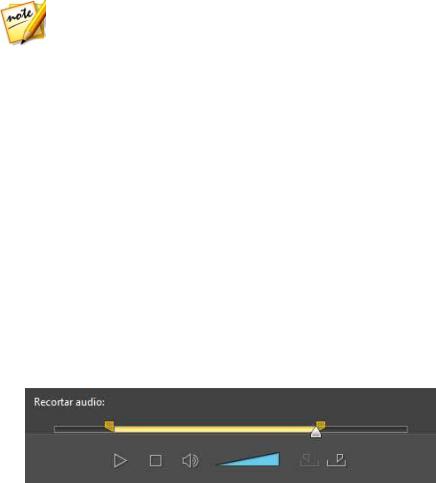
Modos de edición de PowerDirector
Edic ión avanzada: haga clic en esta opción si desea realizar una edición más avanzada en la presentación en la ventana Editar.
Nota: si selecciona la opción Edición avanzada, el Creador de presentaciones añade su presentación creada a la línea de tiempo en la ventana Editar como archivo de vídeo combinado. Si desea seguir editando esta presentación (archivo de vídeo combinado), solo tiene que seleccionarla y hacer clic en el botón Personalizar encima de la línea de tiempo para editar en el Diseñador de presentaciones. Si desea quitar los efectos de presentación añadidos por la plantilla y mostrar cada foto individual de la presentación en la línea de tiempo, haga clic con el botón secundario en el archivo y seleccione Quitar efectos de presentación.
Configuración de las Preferencias de
música
Si usa la música de fondo en su presentación, haga clic en el botón P ref erenc ias de m úsic a en la ventana Estilo y música del Creador de presentaciones para configurar las preferencias como sigue:
1.En la sección R ec ortar audio, puede recortar la duración del archivo de música que ha añadido como música de fondo del siguiente modo:
use los controles del reproductor para encontrar el punto inicial que desee para la música y haga clic en  .
.
use los controles del reproductor para encontrar el punto final que desee para la música y haga clic en  .
.
arrastre los marcadores en la línea de tiempo de la música para definir manualmente los puntos inicial y final.
2.Seleccione la opción A paric ión gradual para que la música de fondo haga una aparición gradual al principio de la presentación.
3.Seleccione la opción Desaparic ión gradual para que la música de fondo haga una desaparición gradual al final de la presentación.
13
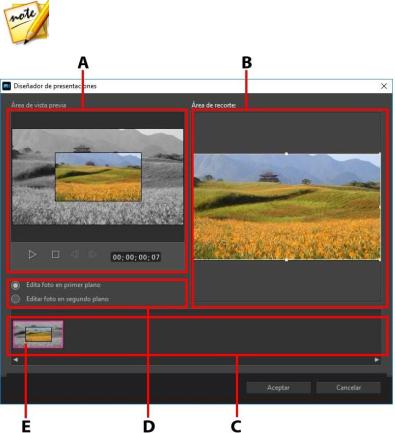
CyberLink PowerDirector
4.Haga clic en A c eptar para guardar los cambios.
Personalización de las presentaciones
en el Diseñador de presentaciones
En la Ventana de vista previa del Creador de presentaciones, haga clic en el botón P ersonalizar para abrir el Diseñador de presentaciones y modificar el estilo de presentación seleccionado.
Nota: si el botón Personalizar no está disponible en la Ventana de vista previa, la plantilla de estilo de presentación que ha seleccionado no se puede personalizar en el Diseñador de presentaciones.
14
